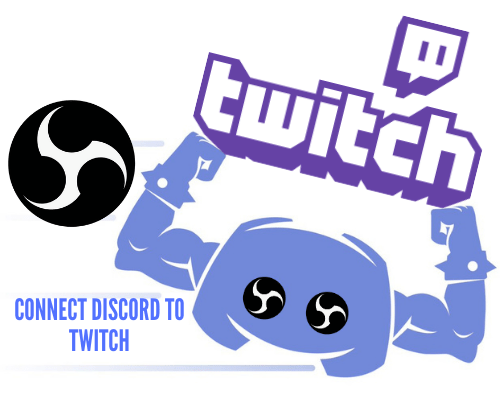Xbox Live'da Gerçek Adınızı Nasıl Değiştirirsiniz?
Çevrimiçi gizliliğinizi korumak giderek zorlaşıyor. Bu yüzden birçok insan, hesaplarının çoğu için bir takma ad kullanmayı tercih ediyor. Biraz anonimlik sağlamak istiyorsanız, hesabınızdaki adı başka bir adla değiştirmeyi düşünmeye değer. Ya da belki bir şaka adı seçtiniz ve “Merhaba Muzsurat!” görmekten bıktınız. her giriş yaptığınızda.

Nedeniniz ne olursa olsun, hem Xbox hesabınızla ilişkili gerçek adı hem de Oyuncu Etiketinizi değiştirmenize yardımcı olacak bir kılavuz hazırladık. Böylece, Call of Duty'de onları öldürerek öldürürken sizin hakkınızda kimlerin ne bildiğini ve size ne dediklerini öğrenebileceksiniz.
Xbox Hesabınızda Gerçek Adınızı Değiştirin
Xbox hesabınızla ilişkili kişisel adı değiştirmek istiyorsanız, bunu yapmak için çevrimiçi olmanız gerekir. Bunu gerçekleştirmek için atmanız gereken adımlar şunlardır:
- Bilgisayarınızın web tarayıcısını açın (Chrome, Safari, Firefox, Edge, vb.).
- Adres çubuğuna live.com yazın ve enter tuşuna basın veya burada sağlanan bağlantıya tıklayın.
- Xbox'ınızda kullandığınız Microsoft hesabında oturum açın.
- Pencerenin üst kısmındaki "Bilgileriniz" üzerine tıklayın.
- Hesabınızın kayıtlı olduğu mevcut adın altında, “Adı düzenle” bağlantısını tıklayın.
- Adınızın altındaki metin kutusuna adınızı yazın.
- Soyadı altındaki metin kutusuna soyadınızı yazın.
- Captcha görüntüsünün harflerini ve rakamlarını “Gördüğünüz karakterleri girin” etiketli Metin kutusuna girin.
- Mavi Kaydet düğmesine tıklayın.

Xbox Oyuncu Etiketinizi Nasıl Değiştirirsiniz?
Oyun oynarken veya mesaj gönderirken çoğu kişinin gördüğü adı değiştirmek istiyorsanız, yeni bir Oyuncu Etiketine ihtiyacınız olacaktır. Bu, çoğu zaman sizin görevinizdir ve bir Xbox hesabına ilk kaydolduğunuzda birini seçmediyseniz, CrunchyToast1 gibi genel ve biraz garip bir şey olacaktır.
Oyuncu Etiketinizi kendiniz seçmediyseniz ve bu otomatik etiketlerden birine sahipseniz, bir kez ücretsiz olarak değiştirebilirsiniz. Kaydolurken kendiniz için bir tane oluşturduysanız veya daha önce değiştirdiyseniz, yeni bir şeyle değiştirmek isterseniz ücretlendirilirsiniz. Değiştirirseniz, bilgileriniz onlar için otomatik olarak güncelleneceğinden arkadaşlarınıza söylemenize gerek yoktur (yine de şimdi ne çağrıldığınızı bilmeleri için yine de onlara bildirmek isteyebilirsiniz).
Bir Bilgisayarda Xbox Oyuncu Etiketinizi Değiştirin
Bilgisayarınızda veya mobil cihazınızda Oyuncu Etiketinizi şu şekilde değiştirebilirsiniz:
- Bilgisayarınızda veya akıllı cihazınızda (Safari, Chrome, Firefox, Edge, Opera vb.) web tarayıcınızı açın.
- Adres çubuğunda xbox.com/ChangeGamertag adresine gidin veya buradaki bağlantımıza tıklayın.
- "Yeni oyuncu etiketinizi girin" etiketli metin kutusuna kullanmak istediğiniz yeni Oyuncu Etiketini yazın.
- Yeşil Kullanılabilirliği Kontrol Et düğmesine tıklayın veya dokunun.
- Web sitesi, metin kutusunun altında, Oyuncu Etiketi zaten başka biri tarafından kullanılıyorsa, bunun kullanılamadığını bildiren bir mesaj gösterecektir. Bu durumda, yeni bir tane girmeyi deneyin ve tekrar Kullanılabilirliği Kontrol Et'e basın.
- Kullanılabilir ve kullanmak istediğiniz yeni bir Oyuncu Etiketi bulduğunuzda kutu yeşile döner ve içinde yeşil bir onay işareti bulunur. Bu Oyuncu Etiketini seçmek için yeşil renkli “Hak Talep Et!” seçeneğine tıklayın veya dokunun. buton.
Xbox One'da Xbox Oyuncu Etiketinizi Değiştirin
Oyuncu Etiketinizi bir Xbox One'dan değiştirmek istiyorsanız izlemeniz gereken adımlar şunlardır:
- Kılavuzu açmak için oyun kumandanızın ortasındaki Xbox düğmesine basın.
- Ekranın sol üst köşesindeki Oyuncu Resminizi vurgulayın ve A düğmesine basın.
- Profilim'i seçin ve A'ya basın.
- Profili özelleştir'i seçin ve A'ya basın.
- Mevcut Oyuncu Etiketinizi seçin ve A'ya basın.
- Metin kutusuna istediğiniz yeni Oyuncu Etiketini girin ve işiniz bittiğinde A'ya basın. Zaten alınmışsa, “Bu ad mevcut değil” diyen bir mesaj görürsünüz ve farklı bir oyuncu etiketi denemeniz veya sonuna birkaç numara eklemeniz gerekir.
- Mevcut olana sahip olduğunuzda, değişikliği onaylamak için (A)ya basın.
Xbox 360'ta Xbox Oyuncu Etiketinizi Değiştirin
- Xbox 360'ınızı başlatın ve oyuncu etiketini değiştirmek istediğiniz hesapta oturum açın.
- My Xbox kanalına gidin.
- Ekranın sağ üst köşesindeki oyuncu kartınızı vurgulayın ve A düğmesine basın.
- Profili Düzenle'yi seçin ve A'ya basın.
- Oyuncu Etiketi'ni seçin ve A'ya basın.
- Yeni Oyuncu Etiketi Gir'i seçin ve A'ya basın.
- Kullanmak istediğiniz yeni oyuncu etiketini yazın, Bitti'yi seçin ve A'ya basın. Oyuncu etiketi zaten kullanılıyorsa, bunu size bildirir ve başka bir tane denemenizi söyler.
- Kullanmak istediğiniz uygun bir oyuncu etiketi bulduğunuzda, Evet, bu oyuncu etiketini kullan'ı seçin ve A'ya basın.
Xbox 360'ınızla ilişkili bir hesaptaki oyuncu etiketini değiştirirseniz, tekrar oturum açmanıza izin vermeden önce konsoldaki hesabı kurtarmanız gerekeceğini unutmayın. Hesabınızı nasıl kurtaracağınızı öğrenmek için bu bağlantıya tıklayın.

Kim? Hiç Duymadım 'Em…
Artık Xbox hesabınızla ilişkilendirilmiş yeni bir adınız var. Xbox hesabınızın da bir Microsoft hesabı olduğunu hatırlamakta fayda var, bu nedenle bu, Windows PC'nizde oturum açmak için kullandığınız hesapla aynıysa, oradaki adı da değiştirecektir.
Xbox'ınızda gerçek adınızı değiştirmenin başka bir yolunu bulduysanız veya paylaşmak istediğiniz diğer ilgili ipuçlarını ve püf noktalarını bulduysanız, aşağıdaki yorumlar bölümünde bize bildirin.